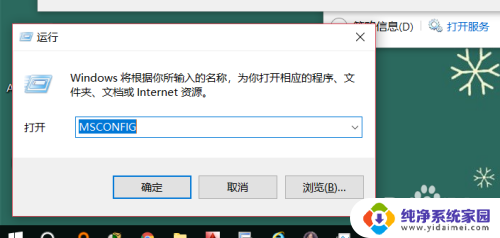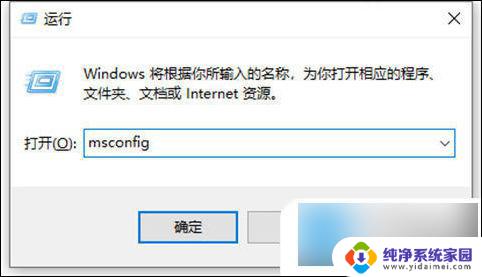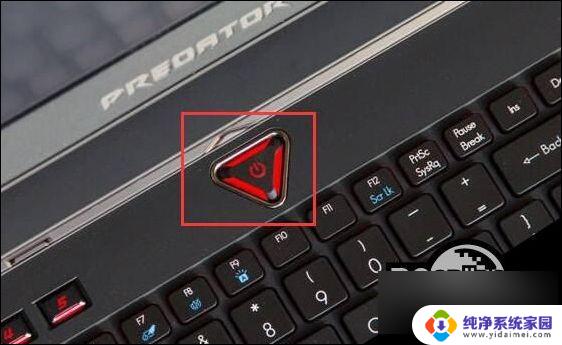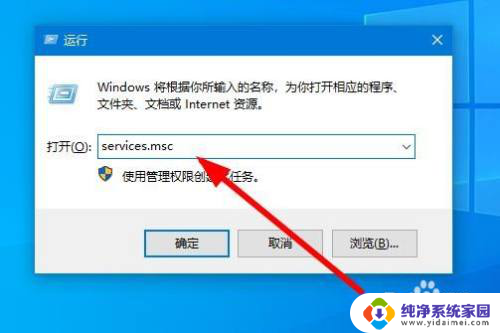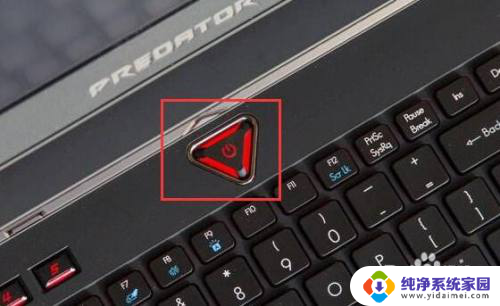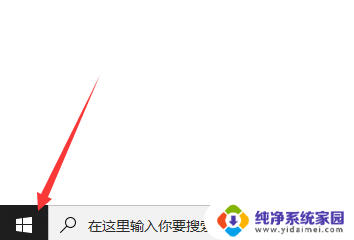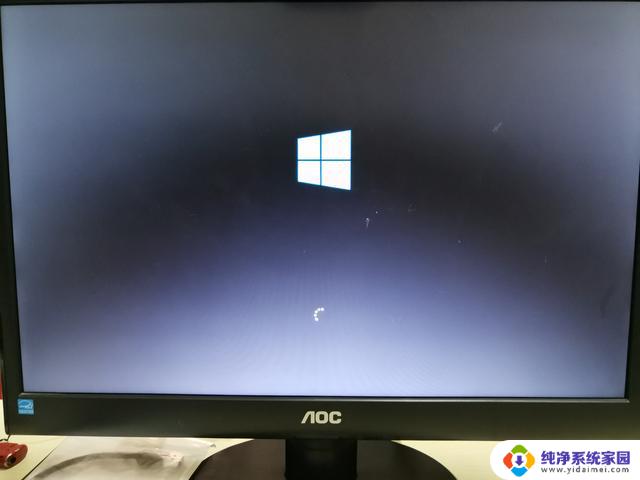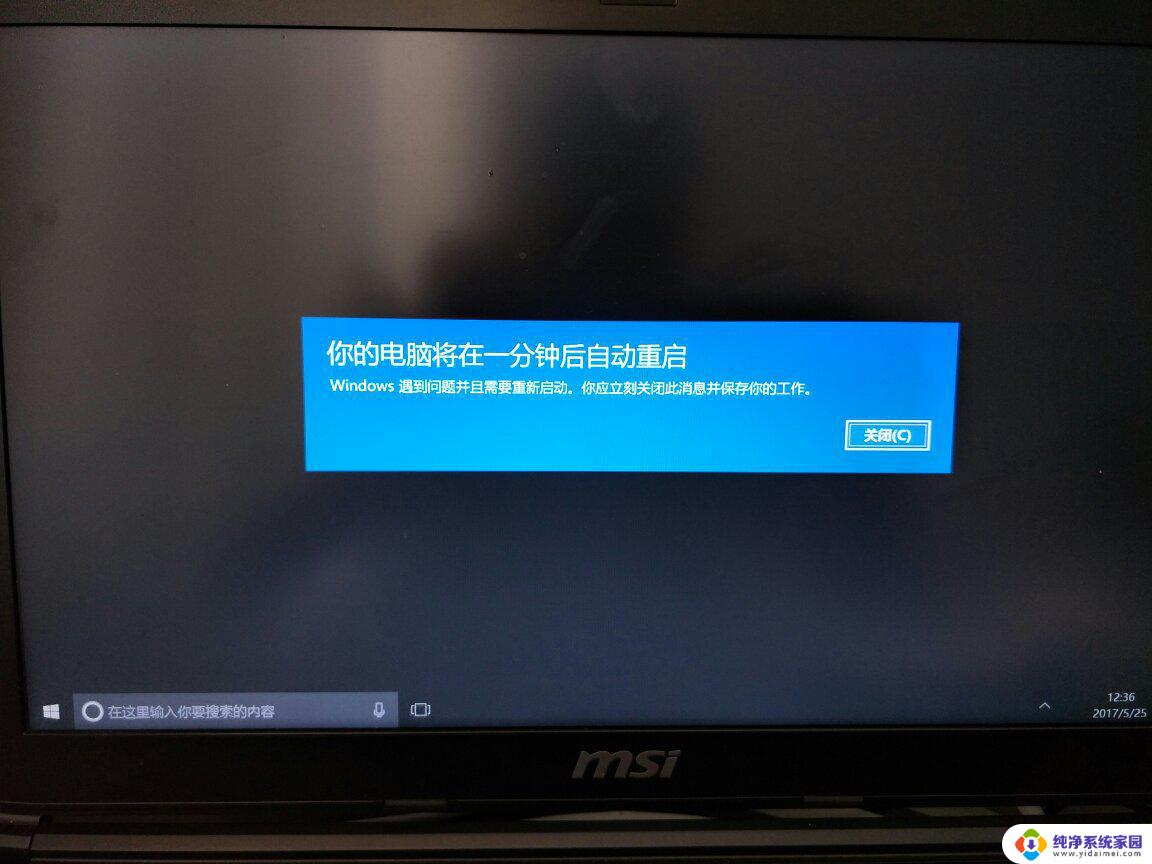电脑鼠标总有个圈转 win10 鼠标旁边有个小圈圈不停转怎么办
更新时间:2024-04-14 10:59:03作者:jiang
当我们使用电脑时,经常会遇到一种情况:鼠标总是在屏幕上转个不停的小圈圈,这让我们感到困惑和烦恼,尤其是在使用Windows 10操作系统时,这种情况似乎更加频繁。当我们遇到这样的问题时,应该如何解决呢?在本文中我们将提供一些可能的解决方法,帮助您解决这个鼠标旁边不停转圈的问题。
步骤如下:
1.首先我们打开鼠标设置,选择其他鼠标选项。
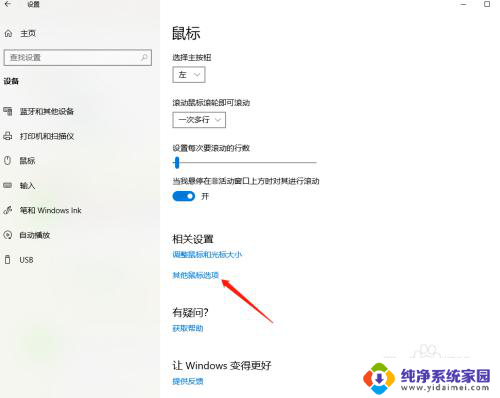
2.选择指针选项
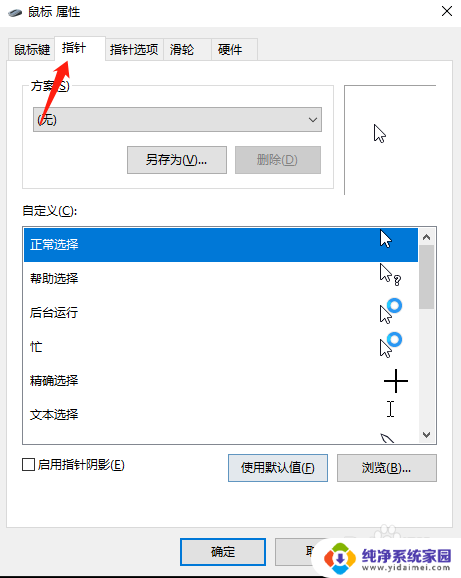
3.选择后台运行,点击浏览。选择第一个后缀为cur的文件(也就是鼠标正常状态下的选项)点击打开。重复此步骤把忙的状态下也改为正常显示状态。
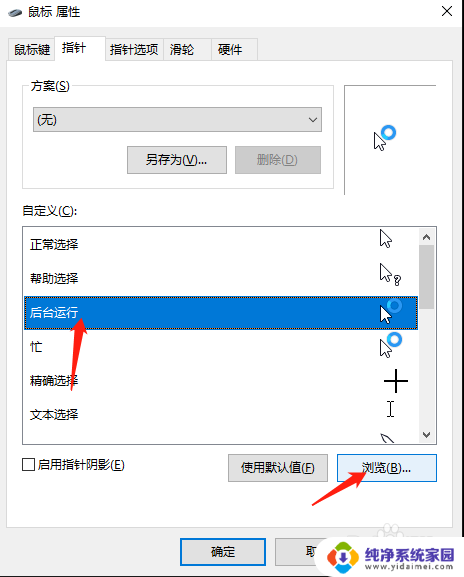
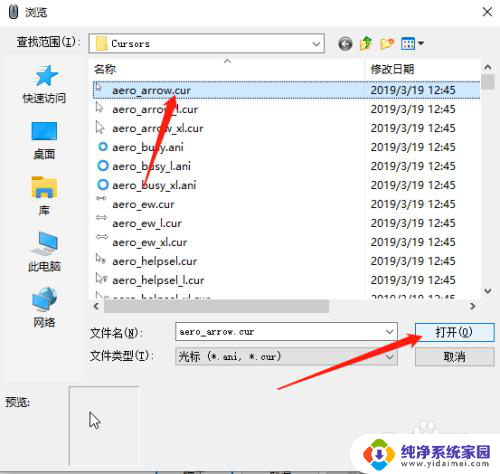
4.点击应用,然后确定。就大功告成啦!
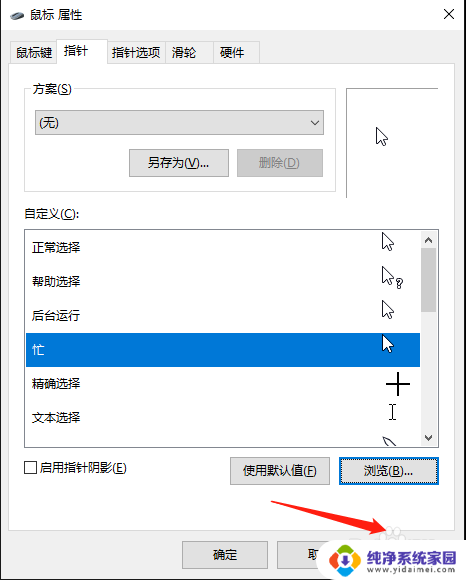
以上是电脑鼠标总结的全部内容,如果有任何疑问,请按照小编提供的方法进行操作,希望能对大家有所帮助。